Logitech은 컴퓨터 하드웨어 산업에 소개할 필요가 없습니다. 다른 하드웨어 장비 중에서 Logitech M570 마우스는 전 세계 사용자가 가장 선호하는 것 중 하나입니다. 모든 외부 장치에는 운영 체제와의 채널 통신을 위한 드라이버가 필요합니다. 이러한 드라이버는 제조업체, 즉 Logitech의 공식 웹사이트에서 릴리스됩니다. 원활한 통신을 유지하고 마우스의 더 나은 기능을 유지하려면 이러한 드라이버 업데이트를 설치하는 것이 좋습니다.
그러나 많은 사용자가 Windows 10 또는 11 장치에서 Logitech M570 드라이버 업데이트를 다운로드하지 못했습니다. 당신도 그들 사이에 있다면, 당신의 검색은 여기서 끝납니다. 아래 가이드에는 Logitech M570 드라이버 다운로드, 설치 및 업데이트를 위한 가장 실행 가능하고 쉬운 방법이 있습니다. Logitech M570 드라이버 Windows 11, 10 또는 이전 버전 장치를 업데이트하려면 수동, 자동 또는 부분 수동 방법 중 하나를 선택하십시오.
최신 Logitech M570 드라이버 Windows 10, 11 다운로드 및 업데이트 방법
Logitech M570 드라이버 다운로드 및 업데이트를 위해 아래에서 적합한 옵션을 선택하십시오. 이러한 방법은 Windows 11, 10 또는 이전 버전 장치에 사용할 수 있습니다.
옵션 1: Logitech M570 드라이버 자동 업데이트
Logitech M570 드라이버 다운로드의 첫 번째이자 가장 쉬운 대안은 Bit Driver Updater를 통한 자동 드라이버 업데이트입니다. Logitech M570 드라이버 업데이트 외에도 이 도구는 단 한 번의 클릭으로 보류 중인 모든 드라이버 업데이트를 즉시 다운로드할 수 있습니다. 이와 함께 다음 기능도 소프트웨어에서 상속됩니다.
- 시스템 드라이버 업데이트 예약
- 드라이버 데이터 복원 및 백업
- 거대한 드라이버 데이터베이스
- 전문가의 연중무휴 기술 지원
- 드라이버에 대한 WHQL 인증 및 검증 업데이트
- Pro 버전 소프트웨어에 대한 60일 환불 보장
- 빠른 시스템 스캔
- 드라이버 업데이트를 위한 단일 클릭 다운로드
사용 비트 드라이버 업데이터 소프트웨어 최고의 드라이버 업데이트 경험을 잠금 해제합니다. 또한 도구의 Pro 버전으로 전환하여 Windows 장치의 속도와 성능을 향상시키는 데 도움이 되는 Premium 기능을 사용하십시오.
Logitech M570 드라이버 Windows 10, 11 또는 기타 장치를 자동으로 업데이트하는 방법
다음은 Bit Driver Updater 소프트웨어를 통해 Logitech M570 드라이버 업데이트를 자동으로 다운로드하기 위해 따라야 하는 일반적인 단계입니다.
1 단계: 아래의 다운로드 버튼을 사용하여 Windows PC에서 Bit Driver Updater의 실행 파일을 로드하십시오. 두 번 클릭하고 다음 지침에 따라 도구를 설치하십시오.

2 단계: Bit Driver Updater를 두 번 클릭하고 실행합니다. 도구의 홈 화면 창에서 지금 검색 옵션을 사용하여 보류 중인 업데이트 검색을 시작합니다.
3단계: 스캔 프로세스가 완료되고 결과가 목록 형식으로 표시될 때까지 기다리십시오.
4단계: Logitech M570 드라이버를 찾아 옆에 있는 지금 업데이트 버튼을 통해 드라이버 다운로드를 진행합니다.
5단계: 또한 도구의 Pro 버전을 사용하면 모두 업데이트 옵션을 사용하여 모든 드라이버 업데이트를 한 번에 다운로드할 수 있습니다.
6단계: 화면에 나타나는 지침에 따라 Logitech M570 드라이버 업데이트를 설치하십시오. 업데이트를 적용하려면 다시 시작하십시오.
그게 다야. Bit Driver Updater는 Logitech M570 드라이버 업데이트를 더 쉽고 빠르게 해줍니다. 그러나 편리한 방법을 선택하지 않으려면 Logitech M570 드라이버 업데이트에 대한 추가 수동 및 부분 수동 방법을 시도하십시오.
또한 읽기: Windows용 Logitech M510 무선 마우스 드라이버 다운로드
옵션 2: Logitech M570 드라이버 다운로드를 위해 Logitech 공식 웹사이트 사용
자동 도구에 의존할 준비가 되지 않았고 항상 Logitech M570 드라이버 다운로드를 수동으로 수행할 시간이 있는 경우 이 방법이 적합합니다. 드라이버 업데이트는 제조업체에서 공식 웹 사이트를 통해 릴리스하므로 다운로드 방법은 다음과 같습니다.
1 단계: 열기 Logitech의 공식 지원 페이지는 여기.
2 단계: 검색창에 Logitech M570 드라이버를 입력하고 검색 옵션을 클릭합니다. 또는 제품이 드롭다운 목록에서 자동으로 선택되므로 Enter 키를 누를 수 있습니다.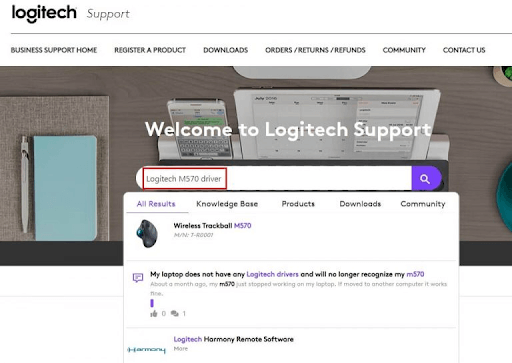
3단계: 다음 웹 페이지에서 왼쪽 패널에 있는 다운로드 탭을 클릭합니다.
4단계: 운영 체제 버전과 호환되는 최신 Logitech M570 드라이버 업데이트를 다운로드하십시오.
5단계: 다운로드 옵션을 누르고 Logitech M570 드라이버 Windows 10 또는 해당 장치 버전에 대한 다운로드를 완료하십시오.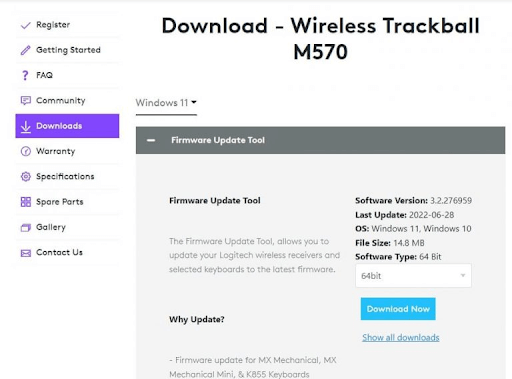
6단계: 드라이버 패키지를 두 번 클릭하고 지시된 지침에 따라 최신 Logitech M570 드라이버 Windows 11 또는 이전 버전 장치를 설치합니다.
7단계: 최신 드라이버 업데이트를 실행하려면 시스템을 다시 시작하십시오.
이것은 Logitech M570 드라이버 업데이트를 위한 완전 수동 방법입니다. 인내와 기술이 필요하기 때문에 이 방법은 모든 사람에게 적합한 대안이 아닐 수 있습니다.
Windows 11 또는 10 장치용 Logitech M570 드라이버를 다운로드하는 또 다른 옵션은 부분적으로 수동 방식입니다. 수행 방법을 알아보려면 다음 방법으로 이동하십시오.
또한 읽기: Windows 11,10 PC에서 Logitech 마우스 드라이버를 업데이트하는 방법
옵션 3: 장치 관리자를 통해 Logitech M570 드라이버 다운로드
Windows 장치의 장치 관리자 유틸리티는 Logitech M570 드라이버 업데이트에 사용할 수 있습니다. 이 방법은 부분적으로 수동이며 시간이 필요합니다. 또한 한 번에 하나의 드라이버 업데이트만 수행할 수 있습니다. 기기 관리자.
다음은 Windows 11, 10 또는 이전 버전 장치에서 Logitech M570 드라이버 업데이트를 위해 수행할 단계입니다.
1 단계: 작업 표시줄에서 시작 아이콘을 마우스 오른쪽 버튼으로 클릭하고 장치 관리자를 엽니다.
2 단계: 마우스 및 기타 포인팅 장치를 클릭하여 범주를 확장합니다. Logitech M570 드라이버를 찾아 마우스 오른쪽 버튼으로 클릭합니다.
3단계: 를 클릭하십시오 드라이버 업데이트 옵션. 또한 다음 창에서 첫 번째 대안, 즉 드라이버 자동 검색 및 다운로드를 선택합니다.
4단계: Logitech M570 드라이버 업데이트를 적용하려면 PC를 다시 시작하세요.
이제 장치에서 Logitech M570 드라이버 업데이트를 사용할 준비가 완료되었습니다.
또한 읽기: Logitech M185 드라이버를 다운로드하고 업데이트하는 방법
Logitech M570 드라이버 다운로드 및 업데이트 종료 라인
바라건대, 이제 Logitech M570 드라이버를 다운로드, 설치 및 업데이트하는 여러 가지 방법을 알게 되셨기를 바랍니다. Windows 11, 10 또는 이전 버전 장치에 대해 앞서 언급한 방법 중 하나를 사용하십시오. 숙련된 사용자와 시간과 인내심이 있는 사용자에게는 수동 방법이 선호될 수 있습니다. 더 쉬운 옵션은 자동 드라이버 업데이트 도구에 의존하는 것입니다. 단 한 번의 클릭으로 모든 시스템 드라이버를 최신 상태로 유지하려면 Bit Driver Updater를 다운로드하고 설치하십시오.
아래 의견에 귀하의 생각을 공유하십시오. 또한 어떤 제안이나 피드백도 환영합니다. 기사가 필요하다고 생각되면 블로그를 구독하여 모든 업데이트를 사서함으로 직접 배달하십시오. 또한 업데이트를 놓치지 않으려면 귀하의 페이스북, 트위터, 인스 타 그램, 그리고 핀터레스트
채널.